会員ID・パスワードをお忘れの場合
クワガタ工房 虫吉の会員様でマイページのログインID、パスワードをお忘れの際の照会方法及び仮パスワードでのログイン方法を詳しくお伝え致します。
※IDとパスワードの入力が正しいはずなのにログインエラーが表示される場合も参考にしてみてください。

早速ですが実際の画面(パソコン版のページ)を使って説明します。
※画像の入力内容は全て架空のサンプルです。
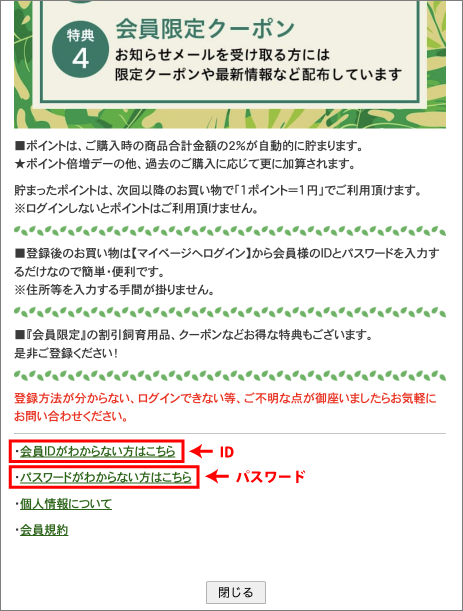
まず、ログイン画面の下の方に赤枠で囲んだ項目がございますのでお忘れの項目を選んでください。
※パスワードのみをお忘れの場合でも念の為、IDの照会を推奨します。
最初にIDの照会方法から説明を行います。
・IDの照会がご不要な場合は、こちらをクリックしてください。>>

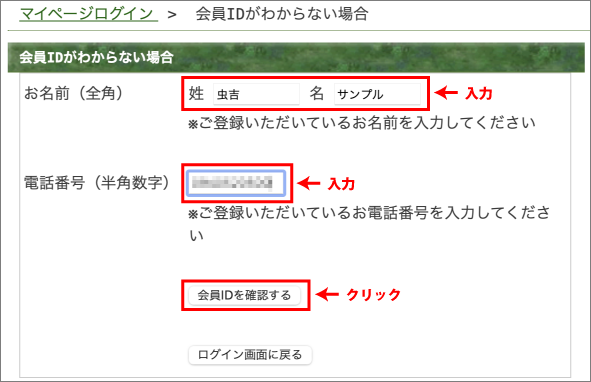
お名前(姓と名)、会員登録時に入力したお電話を入れて【会員IDを確認する】のボタンを押すだけの簡単な操作です。
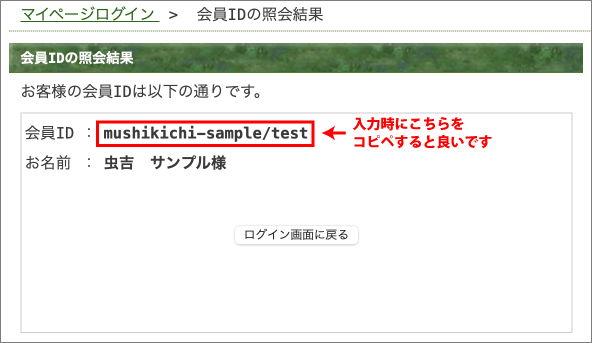
お客様のお名前とお電話番号が会員情報と一致すると照会結果が表示されます。
表示されたIDをコピーしておくとログインや後ほど紹介する仮パスワードの入力時に便利です。
※入力情報と会員登録情報が異なる場合、「・ご登録情報が確認できません。入力内容を確認してください。」というメッセージが表示されます。
続きましては、仮パスワードの発行によるログイン方法を説明します。
※お客様がよく利用される他のサイトで当店と同じIDをご使用の際に端末の自動入力の影響で正しく入力したはずなのに後から異なるパスワードが勝手に反映されてしまいログインができない事例を確認しております。
その場合もこれから説明する仮パスワードの発行により無事にログインができます。
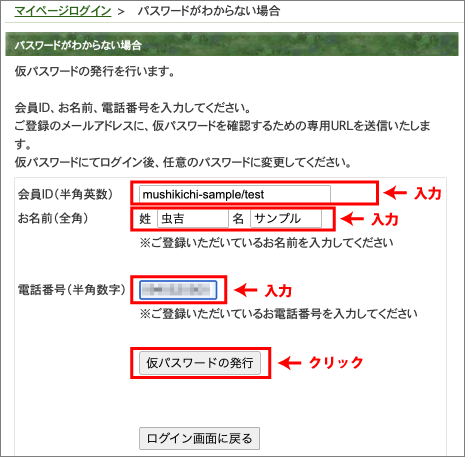
会員ID、お名前(姓、名)、お電話番号を全部入力して【仮パスワードの発行】のボタンを押します。
(IDの照会でコピーをされた場合は、会員IDの枠に貼り付けます。)
※入力情報と会員登録の情報が異なる場合、「・ご登録情報が確認できません。入力内容を確認してください。」というメッセージが表示されます。
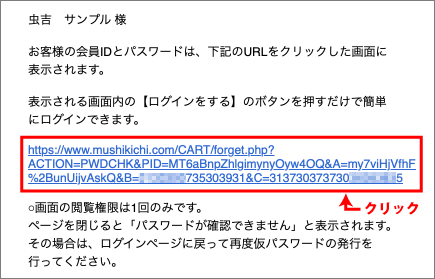
入力情報とご登録の会員情報が一致すると会員登録に使用されたアドレス宛に上記のメールが届きます。
【メールが届かない場合】
メールが届かない理由として、会員登録時のアドレスのお間違い、端末の迷惑メールフィルターでブロックされている可能性がございます。
また、Gmailなどの容量制限があるソフトの場合、メールボックス溢れ(空き容量が無い)になると受信が出来なくなりますので不要なメールを削除して空き容量を確保してください。
携帯のアドレスをご登録時の注意点なのですが、迷惑メールフィルターの設定が【強】の場合、当店からのメールが絶対に届きませんので1段階弱めて、もう一度、仮パスワード発行の操作を行なってください。
それでもダメな場合、受信するメールの指定、ドメインメールの受信制限の設定が影響している可能性があります。
※念の為、下記のメールアドレスをコピーして受信許可リストに登録する事を推奨します。
・当店のアドレス:【shopmaster@mushikichi.com】
■通信会社別の迷惑メールの解除方法と設定は下記のとおりです。
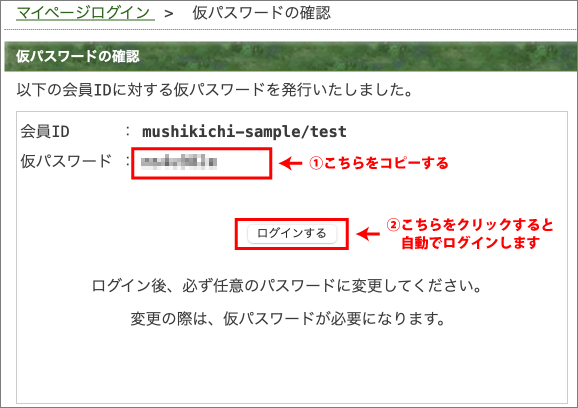
メールに添付されたURLをクリックするとIDと仮パスワードが記載されたページが表示されます。
セキュリティ強化の為、ログイン後にお客様へ任意のパスワードへの変更をお願いしております。
ご利用の端末によっては、変更の際に以前のパスワード(この場合は仮パスワードの事)が必要な場合があります。
必ず表示されている仮パスワードのコピーをお願いします。
【ログインする】のボタンを押すと勝手にログインします。
★仮パスワードのURLの閲覧回数は、1回のみです。
万が一、誤って閉じてしまった場合、「お客様のパスワードは確認できませんでした」という表示になります。
その場合は、もう一度、仮パスワードの画面(パスワードをお忘れの場合のページ)に戻って再発行を行ってください。
【ログイン後のパスワードの変更方法】
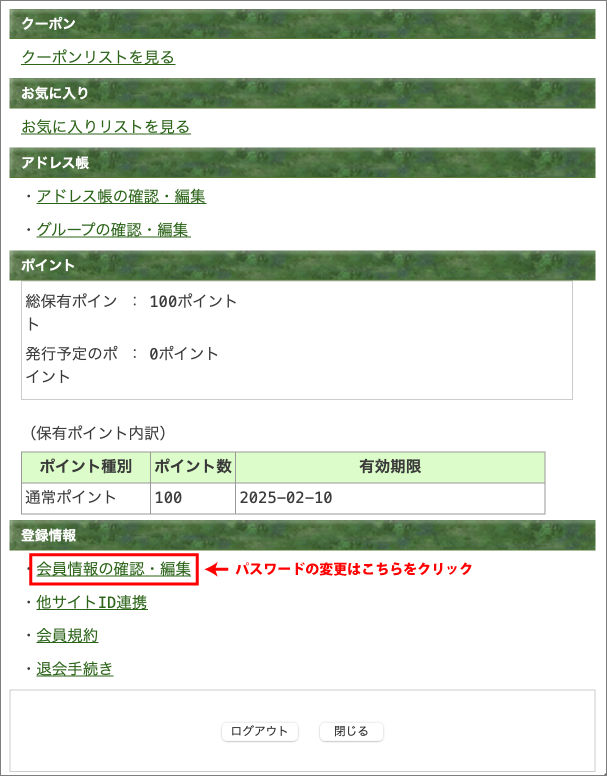
●ログインできましたら、マイページに戻り、画像の赤枠【会員情報の確認・編集】の箇所をクリックします。
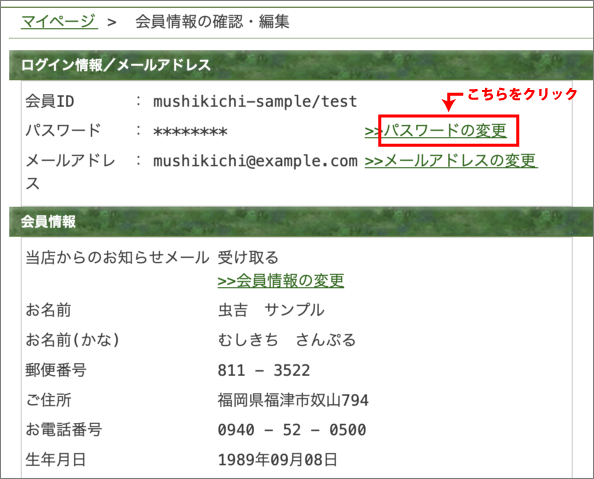
●次に表示されるページの赤枠【>>パスワードの変更】をクリックします。
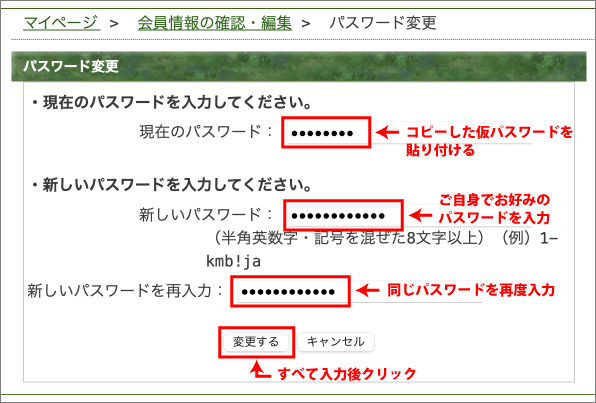
●パスワードの変更画面の説明です。
【現在のパスワード】の箇所は、仮パスワードの事を指します。
仮パスワードの画面でコピーした物を貼り付けます。
【新しいパスワード】の箇所には、お客様のお好み(任意)の文字を入れてください。
※忘れない様にメモされる事をお勧めします。
万が一、パスワードを忘れてしまっても今回説明の仮パスワードの発行操作は、何度でも行う事ができます。ご安心ください
これで会員IDとパスワードをお忘れの方へのログインまでの一連の流れのご説明は終了です。

▼ご不明な点など御座いましたらお気軽にお問合せください▼
お問合せメールアドレス:shopmaster@mushikichi.com





























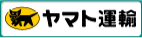

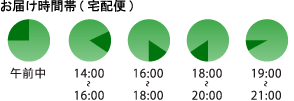

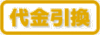

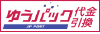
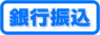
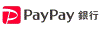
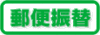
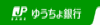
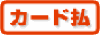

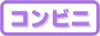
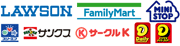

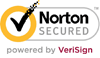 当サイトはベリサイン社のデジタルIDにより証明されています。 データ入力、送信は、SSL暗号通信により、お客様のウェブブラウザーとサーバ間の通信がすべて暗号化されるので、ご記入された内容は安全に送信されます。
当サイトはベリサイン社のデジタルIDにより証明されています。 データ入力、送信は、SSL暗号通信により、お客様のウェブブラウザーとサーバ間の通信がすべて暗号化されるので、ご記入された内容は安全に送信されます。 